excel评分公式
(完整word版)Excel学生成绩统计常用公式

Excel学生成绩、各种报表统计常用公式1、分数段人数统计90-100分:=COUNTIF(C4:C18,">=90")80-89分:=COUNTIF(C4:C18,">=80")-COUNTIF(C4:C18,">=90")70-79分:=COUNTIF(C4:C18,">=70")-COUNTIF(C4:C18,">=80")60-69分:=COUNTIF(C4:C18,">=60")-COUNTIF(C4:C18,">=70")50-59分:=COUNTIF(C4:C18,">=50")-COUNTIF(C4:C18,">=60")41-49分:=COUNTIF(C4:C18,">40")-COUNTIF(C4:C18,">=50")40分及以下:=COUNTIF(C4:C18,"<=40")2、最高分:=MAX(C4:C18,G4:G18,K4:K18,O4:O13)最低分:=MIN(C4:C18,G4:G18,K4:K18,O4:O13)总分:=SUM(C4:C18,G4:G18,K4:K18,O4:O13)平均分:=A VERAGE(B4:D4)3、与考人数、记分人数:=COUNT(C4:C18,G4:G18,K4:K18,O4:O18)优生人数:=COUNTIF(C4:C18,">=80")差生人数:=COUNTIF(C4:C18,"<=40")双科合格人数:=SUMPRODUCT((C4:C18>=60)*(D4:D18>=60))双科优秀人数:=SUMPRODUCT((C4:C18>=80)*(D4:D18>=80)) 4、条件求和:=SUMIF(B2:B56,"男",K2:K56) ——假设B列存放学生的性别,K列存放学生的分数,则此函数返回的结果表示求该班男生的成绩之和;5、学生分数转化为等级评定:=IF(A4>=80,"优",IF(A4>=70,"良",IF(A4>=60,"合格","待合格")))=CHOOSE(IF(A1>=80,1,IF(A1>=70,2,IF(A1>=60,3,4))),"优","良","合格","待合格")1、2、3、4要与优、良、合格、待合格相对应=IF(C4>=80,"优",IF(C4>=70,"良",IF(C4>=60,"合格",IF(ISNUMBER(C4),"待合=LOOKUP(A1,{0,60,70,80,90},{"不及格","及格","中","良","优"})=IF(E4<60,"D",IF(E4<70,"C",IF(E4<80,"B","A")))=if(A1<60,"E",if(A1<70,"D",if(A1<80,"C",if(A1<90,"B","A"))))=IF(A1<60,"不及格",IF(A1<70,"及格",IF(A1<80,"中",IF(A1<90,"良","优"))))=IF(A1>=90,"优",IF(A1<90,"良","if(a1<70,"中",if(a1=<60,"及格", "很差")))=IF(AND(C5>=90,C5<=100),"A",IF(AND(C5>=80,C5<90),"B",IF (AND(C5>=70,C5<80),"C",IF(C5<70,"D",E)))).多科目等级评定:=CONCATENATE(IF(C2>=80,"A",IF(C2>=60,"B","C")),IF(D2>=80, "A",IF(D2>=60,"B","C")),IF(E2>=80,"A",IF(E2>=60,"B","C")))=IF(C2>=80,"A",IF(C2>=60,"B","C"))&IF(D2>=80,"A",IF(D2>=60, "B","C"))&IF(E2>=80,"A",IF(E2>=60,"B","C"))6、18位身份证号码转换成出生日期的函数公式:如果E2中是身份证,在F2中求出出生日期,=DATE(MIDB(E2,7,4),MIDB(E2,11,2),MI DB(E2,13,2)) 格式为yyyy-m-d,可更改为yyyy-mm-dd的格式。
及格率计算公式excel
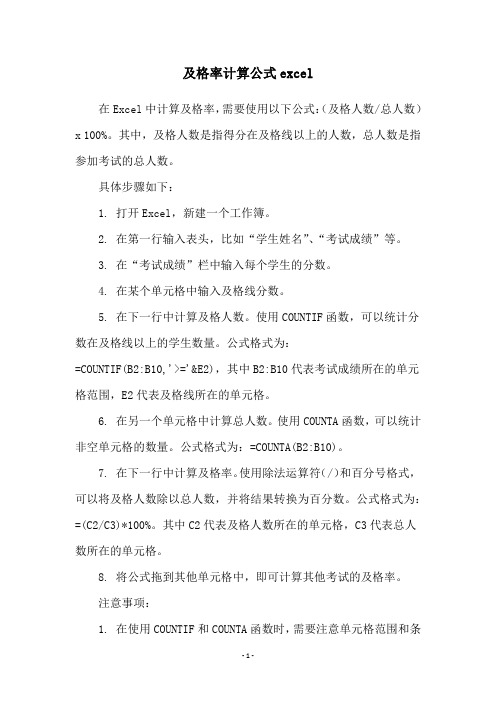
及格率计算公式excel
在Excel中计算及格率,需要使用以下公式:(及格人数/总人数)x 100%。
其中,及格人数是指得分在及格线以上的人数,总人数是指参加考试的总人数。
具体步骤如下:
1. 打开Excel,新建一个工作簿。
2. 在第一行输入表头,比如“学生姓名”、“考试成绩”等。
3. 在“考试成绩”栏中输入每个学生的分数。
4. 在某个单元格中输入及格线分数。
5. 在下一行中计算及格人数。
使用COUNTIF函数,可以统计分数在及格线以上的学生数量。
公式格式为:
=COUNTIF(B2:B10,'>='&E2),其中B2:B10代表考试成绩所在的单元格范围,E2代表及格线所在的单元格。
6. 在另一个单元格中计算总人数。
使用COUNTA函数,可以统计非空单元格的数量。
公式格式为:=COUNTA(B2:B10)。
7. 在下一行中计算及格率。
使用除法运算符(/)和百分号格式,可以将及格人数除以总人数,并将结果转换为百分数。
公式格式为:=(C2/C3)*100%。
其中C2代表及格人数所在的单元格,C3代表总人数所在的单元格。
8. 将公式拖到其他单元格中,即可计算其他考试的及格率。
注意事项:
1. 在使用COUNTIF和COUNTA函数时,需要注意单元格范围和条
件的正确性。
2. 在计算及格率时,应确保及格线分数与考试成绩使用的是同一单位。
3. 在计算结果显示时,应使用百分号格式,以便更清晰地展示结果。
excel表格评分公式
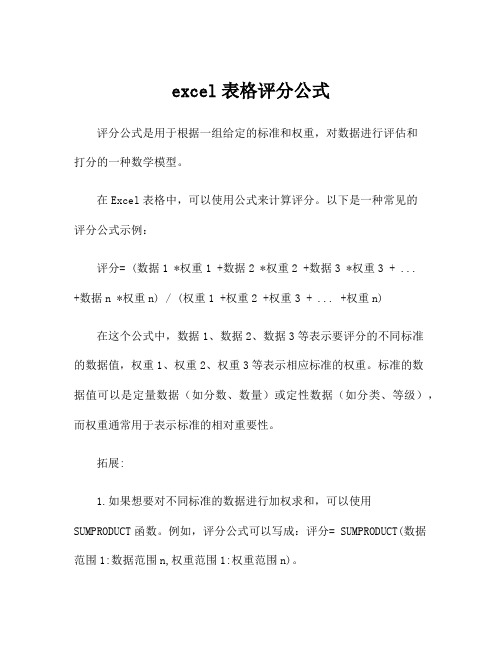
excel表格评分公式
评分公式是用于根据一组给定的标准和权重,对数据进行评估和
打分的一种数学模型。
在Excel表格中,可以使用公式来计算评分。
以下是一种常见的
评分公式示例:
评分= (数据1 *权重1 +数据2 *权重2 +数据3 *权重3 + ...
+数据n *权重n) / (权重1 +权重2 +权重3 + ... +权重n) 在这个公式中,数据1、数据2、数据3等表示要评分的不同标准
的数据值,权重1、权重2、权重3等表示相应标准的权重。
标准的数
据值可以是定量数据(如分数、数量)或定性数据(如分类、等级),而权重通常用于表示标准的相对重要性。
拓展:
1.如果想要对不同标准的数据进行加权求和,可以使用SUMPRODUCT函数。
例如,评分公式可以写成:评分= SUMPRODUCT(数据范围1:数据范围n,权重范围1:权重范围n)。
2.评分公式可以根据具体需求进行调整。
例如,可以在数据值前
加入系数来调整其对评分的影响力,或者使用IF函数来设置条件判断,以适应不同的评分标准。
3.如果评分标准有可能发生变化,可以将标准和权重存储在Excel 的单独区域中,并使用INDEX和MATCH等函数根据需要动态获取新的
标准和权重值。
4.在进行评分计算时,还可以使用条件格式设置来直观地展示不
同评分等级的颜色,以便更直观地理解和分析评分结果。
excel总评成绩计算公式

excel总评成绩计算公式
在Excel中,可以使用多种公式来计算总评成绩。
下面我将从不同角度介绍几种常见的计算公式。
1. 平均值计算公式:
如果你的总评成绩是由多个分项成绩组成,可以使用平均值公式来计算。
假设你的分项成绩分别存储在A1到A5单元格中,那么可以使用以下公式计算总评成绩:
=(A1+A2+A3+A4+A5)/5。
这个公式将分项成绩相加,并除以分项数量,得到平均值作为总评成绩。
2. 加权平均值计算公式:
如果不同分项成绩的权重不同,可以使用加权平均值公式来计算总评成绩。
假设分项成绩存储在A1到A5单元格中,对应的权重存储在B1到B5单元格中,那么可以使用以下公式计算总评成绩:
=(A1B1+A2B2+A3B3+A4B4+A5B5)/(B1+B2+B3+B4+B5)。
这个公式将每个分项成绩乘以对应的权重,然后相加,再除以总权重,得到加权平均值作为总评成绩。
3. 百分比计算公式:
如果你的总评成绩是以百分比形式给出的,可以直接使用百分比计算公式来计算。
假设你的百分比成绩存储在A1单元格中,那么可以使用以下公式计算总评成绩:
=A1/100。
这个公式将百分比成绩除以100,得到小数形式的总评成绩。
需要注意的是,以上公式只是示例,具体的公式根据你的实际情况可能会有所不同。
你可以根据自己的需求和数据结构来调整公式中的单元格引用和运算符。
希望以上信息能对你有所帮助。
如果你还有其他问题,请继续提问。
excel统计总分公式

excel统计总分公式摘要:1.介绍Excel 统计总分公式2.说明总分公式的作用3.讲解总分公式的一般形式4.列举不同场景下总分公式的应用5.总结Excel 统计总分公式的使用方法正文:Excel 是我们常用的电子表格软件,它提供了丰富的公式功能,可以帮助我们快速地完成各种数据统计工作。
在Excel 中,统计总分是一种常见的操作,例如在考试成绩、体育比赛成绩等方面,我们需要对多个数值求和,并计算出总分。
这时,我们可以使用Excel 的总分公式来完成这个任务。
总分公式在Excel 中的作用是将一组数值相加,并返回总和。
它的形式通常为:`=SUM(数字1,数字2,...)`。
通过在公式栏中输入这个公式,并将需要求和的数字用逗号分隔,Excel 会自动计算出这些数字的总和。
在实际应用中,总分公式可以应用于各种场景。
例如,在学生的体育成绩统计中,我们可以将各个项目的分数输入到Excel 中,然后使用总分公式计算出学生的体育总分。
在比赛评分中,我们可以将各个评委的评分输入到Excel 中,然后使用总分公式计算出选手的最后得分。
要使用Excel 的总分公式,首先需要确保你的数据已经输入到Excel 表格中。
然后,在需要显示总分的单元格中,输入`=SUM(`,然后按下`Enter`键。
这时,Excel 会自动列出你所选中的所有单元格,你只需要在这些单元格中输入需要求和的数字即可。
最后,按下`Enter`键,Excel 就会计算出这些数字的总和,并显示在对应的单元格中。
总的来说,Excel 的总分公式是一个非常实用的工具,可以帮助我们快速地完成各种数据求和的工作。
excel评分公式

excel评分公式
Excel中的评分公式可以根据具体需求而有所不同。
以下是几种常见的评分公式示例:
1. 百分制评分公式:
=(实际得分-最低分数)/(最高分数-最低分数)* 100
示例:假设最低分数为0,最高分数为100,某人的实际得分为80:
=(80-0)/(100-0)* 100
结果为80分。
2. 加权评分公式:
具有不同权重的多个评分乘以相应的权重,并求和得到最终得分。
=评分1*权重1 + 评分2*权重2 + ...
示例:假设某个项目包括两个评分,评分1的权重为30%,评分2的权重为70%,分别得分为90和85:
=90*0.3 + 85*0.7
结果为87.5分。
3. IF函数评分公式:
根据特定条件给出不同的评分值。
=IF(条件, 评分1, 评分2)
示例:假设某人的销售额超过10000元时给予好评(评分为
100分),否则给予差评(评分为50分)。
假设销售额为12000元:
=IF(销售额>10000, 100, 50)
结果为100分。
以上是一些常见的Excel评分公式示例,根据具体情况您可以进行相应的修改和调整。
excel评标得分公式

excel评标得分公式
在评标过程中,得分是评定标书质量的重要指标之一。
在Excel 中,可以使用以下公式来计算得分:
得分 = (实际得分÷总分) ×加权系数
其中,实际得分是评委给予的得分,总分是该项评分的总分数,加权系数是该项评分的权重。
举个例子,如果某项评分的总分为100分,评委给予的实际得分为80分,该项评分的加权系数为0.3,则该标段在该项评分中的得分为:
得分 = (80 ÷ 100) × 0.3 = 0.24
因此,该标段在该项评分中的得分为24分(分值为0-30分)。
在实际操作中,可以通过Excel的函数来简化计算过程,提高效率和准确性。
例如,可以使用以下函数计算加权得分:
=实际得分/总分*加权系数
这样,就可以快速计算出每个标段在每个评分项中的得分,从而进行综合评定和排名。
- 1 -。
excel评分公式

excel评分公式在Excel中,我们可以使用各种公式来进行评分。
评分公式的选择取决于具体的评分标准和需求。
以下是一些常用的评分公式。
1.百分比比例评分:这是最简单直接的评分方法,通过将得分除以满分,得到一个小数值,然后乘以100转换成百分比。
例如,若得分为90,满分为100,则评分公式为=90/100*100。
2.线性函数评分:这种评分方法可以根据设定的线性函数将得分映射到一个特定的范围内。
例如,若设定范围为1-10,得分为40,满分为100,则评分公式为=(40-0)*(10-1)/(100-0)+13.指数函数评分:这种评分方法可以根据指数函数将得分映射到一个特定的范围内。
例如,若设定范围为1-10,使用指数2函数进行评分,得分为40,满分为100,则评分公式为=EXP((40-100)*LN(10-1)/(100-0))+14.权重评分:这种评分方法可以根据设定的权重对不同指标进行加权计算。
例如,有三个指标A、B、C,对应的权重分别为30%、40%、30%,则评分公式为=30%*A+40%*B+30%*C。
5.加权平均评分:这种评分方法可以根据设定的权重对不同指标进行加权平均计算。
例如,有三个指标A、B、C,对应的权重分别为30%、40%、30%,则评分公式为=(30%*A+40%*B+30%*C)/36.标准分评分:这种评分方法可以将得分标准化成均值为0、标准差为1的标准分。
例如,得分分布在一些范围内,可以使用标准分公式将得分转换成标准分数值。
标准分公式可以使用Excel函数NORM.S.INV(进行计算。
这只是一些常用的评分公式示例,具体的评分公式选择应根据具体情况进行决定。
在实际应用中,可以根据评分标准和需求进行调整和修改。
同时,还可以使用其他Excel函数来辅助实现更复杂的评分计算,例如IF函数、VLOOKUP函数等。
excel中位数打分法公式

excel中位数打分法公式
Excel中位数打分法是一种常用的评分方法,用于对数据进行排名和打分。
它基于数据的相对位置来给出分数,使得排名靠前的数据得到较高的分数,排名靠后的数据得到较低的分数。
下面是Excel中位数打分法的公式:
1. 首先,将需要评分的数据按照从小到大的顺序排列。
2. 然后,计算数据的中位数。
如果数据个数为奇数,中位数就是中间值;如果数据个数为偶数,中位数为中间两个数的平均值。
3. 接下来,根据数据的排名给出分数。
排名越靠前的数据得到较高的分数,排名越靠后的数据得到较低的分数。
- 如果数据个数为奇数,可以使用以下公式计算分数:分数 = (排名 - 1) / (数据个数 - 1)
- 如果数据个数为偶数,可以使用以下公式计算分数:分数 = (排名 - 0.5) / 数据个数
请注意,以上公式中的排名是指在排序后的数据列表中的位置,从1开始计数。
excel比高法得分公式

excel比高法得分公式
在Excel中编写比较高分公式可以帮助我们快速比较两个数值的大小,并根据
比较结果生成相应的得分。
下面是一种可以实现该功能的公式:
=IF(A1>B1,10,IF(A1=B1,5,0))
这个公式需要在Excel的单元格中使用,其中A1和B1代表需要比较的两个数值。
公式的逻辑如下:首先,判断A1是否大于B1,如果是,则将得分设为10;
如果不是,则继续判断A1是否等于B1,如果是,则将得分设为5;如果也不是,
则得分设为0。
通过使用这个公式,我们可以快速比较两个数值的大小,并根据比较结果得出
相应的得分。
这在许多领域中都是非常有用的,例如比赛评分、学生成绩比较等等。
注意,以上公式只是一种方式,根据具体的需求和比较的规则,我们可以进行
适当的修改和调整来满足不同的要求。
同时,也可以根据需要对公式进行扩展,添加更多的比较条件和得分设定。
总之,通过使用Excel比较高分公式,我们可以轻松实现对两个数值的比较,
并根据比较结果生成相应的得分。
这为我们在各种情景下进行比较和评分提供了便利。
excel阶段函数公式

excel阶段函数公式
Excel阶段函数是一种非常有用的函数,它可以对数据进行分类,并根据不同的阶段赋值不同的结果。
下面介绍一些Excel阶段函数公式。
1. IF函数
IF函数是Excel中非常常用的一个函数,它可以根据逻辑判断返回不同的结果。
例如,我们可以使用IF函数来将成绩分为优秀、良好、及格和不及格四个等级。
=IF(A1>=90,'优秀',IF(A1>=80,'良好',IF(A1>=60,'及格','不及格')))
这个公式的意思是如果A1的成绩大于等于90分,返回“优秀”,否则判断是否大于等于80分,如果是,返回“良好”,否则判断是否大于等于60分,如果是,返回“及格”,否则返回“不及格”。
2. VLOOKUP函数
VLOOKUP函数也是非常常用的函数,它可以根据指定的值在表格中查找并返回对应的结果。
例如,我们可以使用VLOOKUP函数将销售额分为不同的阶段。
- 1 -。
excel线性得分计算公式

excel线性得分计算公式
Excel线性得分计算公式是一种用于计算线性得分的数学公式,它可以帮助我们快速准确地计算出线性得分。
具体来说,Excel线性得分计算公式的基本形式为:
Y = aX + b
其中,Y表示线性得分,X表示被测量的变量,a表示斜率,b 表示截距。
斜率a可以通过以下公式计算:
a = (ΣXY - n*x*y) / (ΣX^2 - n*x^2)
其中,ΣXY表示X与Y的乘积之和,n表示样本数量,x表示
X的平均值,y表示Y的平均值,ΣX^2表示X的平方和。
截距b可以通过以下公式计算:
b = y - a*x
最后,我们可以将斜率a和截距b代入到线性得分计算公式中,从而计算出线性得分Y。
excel等差赋分公式
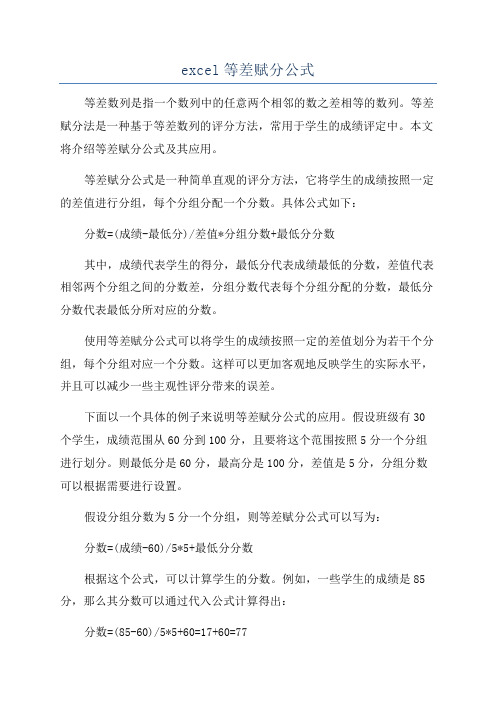
excel等差赋分公式等差数列是指一个数列中的任意两个相邻的数之差相等的数列。
等差赋分法是一种基于等差数列的评分方法,常用于学生的成绩评定中。
本文将介绍等差赋分公式及其应用。
等差赋分公式是一种简单直观的评分方法,它将学生的成绩按照一定的差值进行分组,每个分组分配一个分数。
具体公式如下:分数=(成绩-最低分)/差值*分组分数+最低分分数其中,成绩代表学生的得分,最低分代表成绩最低的分数,差值代表相邻两个分组之间的分数差,分组分数代表每个分组分配的分数,最低分分数代表最低分所对应的分数。
使用等差赋分公式可以将学生的成绩按照一定的差值划分为若干个分组,每个分组对应一个分数。
这样可以更加客观地反映学生的实际水平,并且可以减少一些主观性评分带来的误差。
下面以一个具体的例子来说明等差赋分公式的应用。
假设班级有30个学生,成绩范围从60分到100分,且要将这个范围按照5分一个分组进行划分。
则最低分是60分,最高分是100分,差值是5分,分组分数可以根据需要进行设置。
假设分组分数为5分一个分组,则等差赋分公式可以写为:分数=(成绩-60)/5*5+最低分分数根据这个公式,可以计算学生的分数。
例如,一些学生的成绩是85分,那么其分数可以通过代入公式计算得出:分数=(85-60)/5*5+60=17+60=77根据上述例子,可以得出以下结论:1.学生成绩高于最低分,分数值会相应增加。
2.差值的大小决定了分组之间的分数差异,差值越大,分数差异越大。
3.分组分数的选择可以根据具体需要进行调整,可以根据实际情况决定。
等差赋分公式的优点在于简单易懂、直观明了,评分过程相对较为简便。
然而,等差赋分公式也存在一些局限性。
首先,它采用的是线性的分数计算方式,对于学生之间的差异可能无法进行精确评估。
其次,等差赋分公式假设了学生成绩之间的差异是等距的,实际情况可能存在非等距的情况。
此外,等差赋分公式对于分组分数的选择具有一定的主观性,不同的选择会导致不同的评分结果。
excel中等比例得分公式

excel中等比例得分公式(原创实用版)目录1.介绍 Excel 中中等比例得分公式的概念2.解释中等比例得分公式的计算方法3.演示如何在 Excel 中使用中等比例得分公式4.说明使用中等比例得分公式的注意事项正文在 Excel 中,中等比例得分公式是一种常用的计算方法,它可以帮助用户根据一定的比例来计算得分。
这种公式广泛应用于各种评分系统中,例如绩效评估、考试成绩等。
下面我们将详细介绍 Excel 中的中等比例得分公式,并演示如何在 Excel 中使用它。
一、中等比例得分公式的概念中等比例得分公式是指,根据某个数据集的平均值和标准差,按照一定的比例来计算得分。
在 Excel 中,这个比例通常是按照正态分布来计算的。
也就是说,如果一个数据集的平均值是 50,标准差是 10,那么得分的平均值也是 50,标准差是 10。
二、中等比例得分公式的计算方法在 Excel 中,中等比例得分公式的计算方法是:得分 = 2 * (X - 平均值) / 标准差其中,X 是数据集中的某个数值,平均值和标准差可以通过 Excel 的函数来计算。
例如,如果你想计算一个数据集中某个数值的得分,可以使用如下的 Excel 公式:=2*(A1-AVERAGE(A:A))/STDEV(A:A)其中,A1 是数据集中的某个数值,AVERAGE(A:A) 是数据集中所有数值的平均值,STDEV(A:A) 是数据集中所有数值的标准差。
三、演示如何在 Excel 中使用中等比例得分公式在 Excel 中,可以使用如下步骤来使用中等比例得分公式:1.首先,选择一个数据集,这个数据集中的数值是你想要计算得分的。
2.然后,在 Excel 中输入如下公式:=2*(A1-AVERAGE(A:A))/STDEV(A:A)其中,A1 是数据集中的某个数值,AVERAGE(A:A) 是数据集中所有数值的平均值,STDEV(A:A) 是数据集中所有数值的标准差。
excel考核表的排名公式
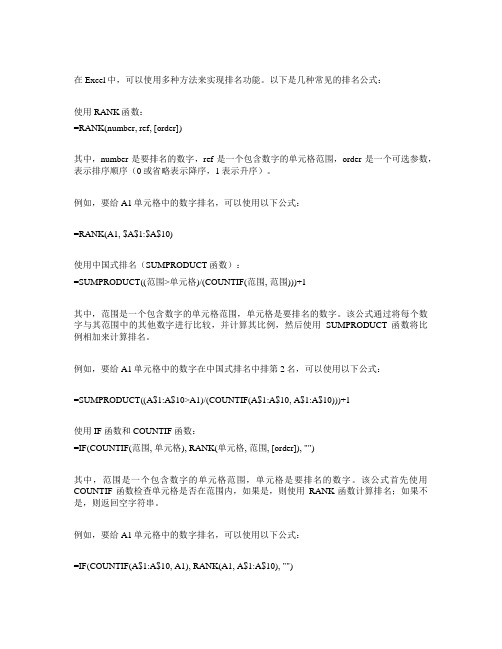
在Excel中,可以使用多种方法来实现排名功能。
以下是几种常见的排名公式:
使用RANK函数:
=RANK(number, ref, [order])
其中,number是要排名的数字,ref是一个包含数字的单元格范围,order是一个可选参数,表示排序顺序(0或省略表示降序,1表示升序)。
例如,要给A1单元格中的数字排名,可以使用以下公式:
=RANK(A1, $A$1:$A$10)
使用中国式排名(SUMPRODUCT函数):
=SUMPRODUCT((范围>单元格)/(COUNTIF(范围, 范围)))+1
其中,范围是一个包含数字的单元格范围,单元格是要排名的数字。
该公式通过将每个数字与其范围中的其他数字进行比较,并计算其比例,然后使用SUMPRODUCT函数将比例相加来计算排名。
例如,要给A1单元格中的数字在中国式排名中排第2名,可以使用以下公式:
=SUMPRODUCT((A$1:A$10>A1)/(COUNTIF(A$1:A$10, A$1:A$10)))+1
使用IF函数和COUNTIF函数:
=IF(COUNTIF(范围, 单元格), RANK(单元格, 范围, [order]), "")
其中,范围是一个包含数字的单元格范围,单元格是要排名的数字。
该公式首先使用COUNTIF函数检查单元格是否在范围内,如果是,则使用RANK函数计算排名;如果不是,则返回空字符串。
例如,要给A1单元格中的数字排名,可以使用以下公式:
=IF(COUNTIF(A$1:A$10, A1), RANK(A1, A$1:A$10), "")。
excel好评率计算公式
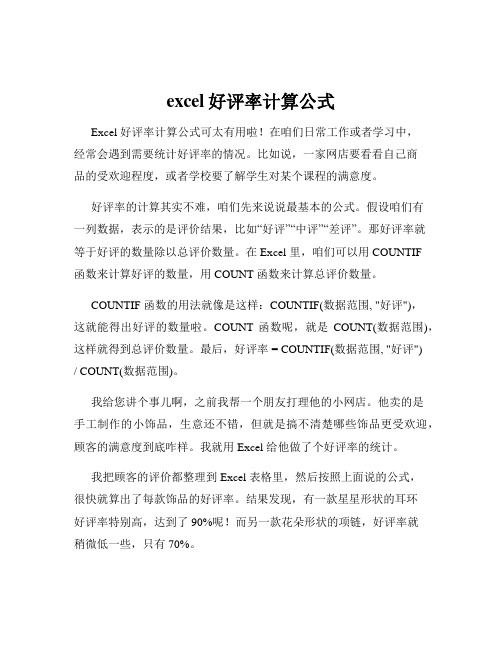
excel好评率计算公式Excel 好评率计算公式可太有用啦!在咱们日常工作或者学习中,经常会遇到需要统计好评率的情况。
比如说,一家网店要看看自己商品的受欢迎程度,或者学校要了解学生对某个课程的满意度。
好评率的计算其实不难,咱们先来说说最基本的公式。
假设咱们有一列数据,表示的是评价结果,比如“好评”“中评”“差评”。
那好评率就等于好评的数量除以总评价数量。
在 Excel 里,咱们可以用 COUNTIF函数来计算好评的数量,用 COUNT 函数来计算总评价数量。
COUNTIF 函数的用法就像是这样:COUNTIF(数据范围, "好评"),这就能得出好评的数量啦。
COUNT 函数呢,就是COUNT(数据范围),这样就得到总评价数量。
最后,好评率 = COUNTIF(数据范围, "好评")/ COUNT(数据范围)。
我给您讲个事儿啊,之前我帮一个朋友打理他的小网店。
他卖的是手工制作的小饰品,生意还不错,但就是搞不清楚哪些饰品更受欢迎,顾客的满意度到底咋样。
我就用 Excel 给他做了个好评率的统计。
我把顾客的评价都整理到 Excel 表格里,然后按照上面说的公式,很快就算出了每款饰品的好评率。
结果发现,有一款星星形状的耳环好评率特别高,达到了 90%呢!而另一款花朵形状的项链,好评率就稍微低一些,只有 70%。
我朋友根据这个结果,调整了进货策略,多进那些好评率高的饰品,慢慢的,他的网店生意越来越红火。
除了这种简单的情况,有时候咱们的评价可能不是简单的“好评”“中评”“差评”,而是具体的分数,比如1 到5 分,5 分是最好的。
这时候,咱们可以设定一个标准,比如 4 分和 5 分算好评,然后再按照前面的方法计算好评率。
或者,咱们还有更复杂的情况,比如说不同的评价权重不一样。
就像有的评价是来自老顾客,咱们觉得老顾客的评价更有参考价值,那可以给老顾客的评价赋予更高的权重。
- 1、下载文档前请自行甄别文档内容的完整性,平台不提供额外的编辑、内容补充、找答案等附加服务。
- 2、"仅部分预览"的文档,不可在线预览部分如存在完整性等问题,可反馈申请退款(可完整预览的文档不适用该条件!)。
- 3、如文档侵犯您的权益,请联系客服反馈,我们会尽快为您处理(人工客服工作时间:9:00-18:30)。
excel评分公式
Excel评分公式一般是通过计算一系列指标得出一个总分数来进行评分的。
具体公式可以根据不同的评分标准和指标进行设计,下面提供一个简单的例子。
假设有以下评分标准和指标:
评分标准:学生的综合表现,分值范围为0-100分。
指标1:学生的考试成绩,分值范围为0-100分。
指标2:学生的出勤情况,分值范围为0-20分。
指标3:学生的课堂表现,分值范围为0-20分。
指标4:学生的作业完成情况,分值范围为0-20分。
指标5:学生的个性特点评价,分值范围为0-20分。
则计算公式为:
综合表现得分=(指标1得分×0.6+指标2得分×0.1+指标3得分
×0.1+指标4得分×0.1+指标5得分×0.1)×100/总分数。
其中,指标1的权重为0.6,指标2-5的权重相同为0.1,总分数为200分。
例如,学生A的成绩为80分,出勤分数为15分,课堂表现分数为16分,作业完成情况为18分,个性特点得分为19分,总得分=
(80×0.6+15×0.1+16×0.1+18×0.1+19×0.1)×100/200=71.5分。
